📘
GIMATIC・モバイルアプリケーション
Gimatic社のモバイルアプリケーションの使い方は、以下の通りです。
このアプリケーションは、 NFCタグとのデータ交換や、タグへのデータ書き込みに役立ちます。Android搭載のスマートフォンとNFCリーダーが必要です。
Gimaticのアプリケーションは、Play Storeまたは下記のQRコードからダウンロードすることができます。
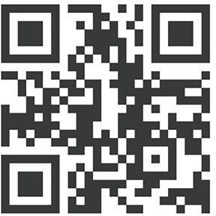
図6 - Gimaticアプリケーションをダウンロードするためのフレーム
RFIDセクションへのアクセスは、左のメニューから、またはメインページから直接アクセスできます。
スマートフォンのNFC機能を有効にすることを忘れないでください。
RFIDセクションに入力すると、以下の画面が表示されます。
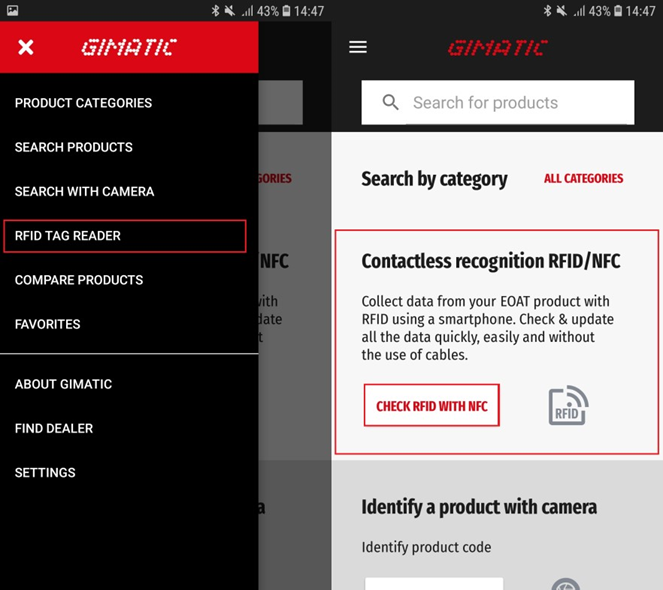
図7 - RFIDセクションへのアクセス
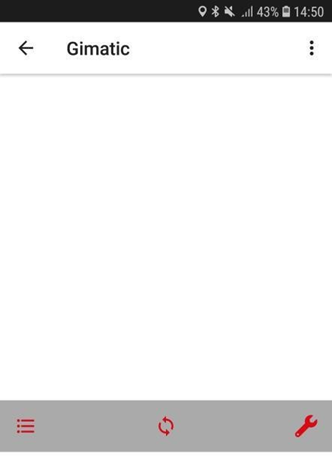
図8 - RFIDセクションのメインページ
画面中央には、最終的に読み込まれるデータが表示されます。
下には、読み取りが成功したかどうか、クラウドとデータを共有したかどうかなど、ユーザーに情報を示すアウトプットゾーンがあります。
3つのボタンは、(左から順に)役割を果たします。
- 出力ゾーンの表示・非表示
- 読み取り操作の強制
- セットメンテナンスの運用
4.1 読取り書込み操作
メモリーTAGの読み取りは、アプリによって連続的かつ自動的に操作されます。
スマートフォンの背面(NFCリーダー設置場所)にメモリーTAG(例えばRBQC)を置き、「TAG read successfully」というポップアップが表示されるまでRBQCをゆっくり動かしてください。
すると、MAIN DATAの解析が可能になります。なお、出力領域にも操作内容が記憶されます。
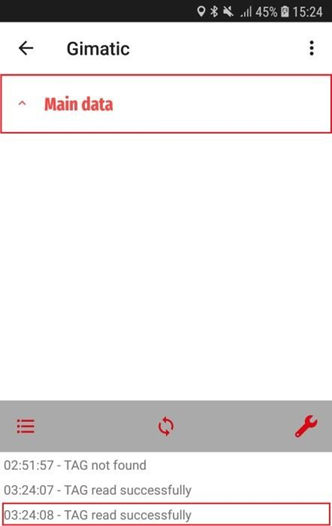
図9 - TAGの読み込み
ドロップダウンメニューをクリックすると、このセクションのすべてのパラメータを確認することができます。
画面右上に3つのポイント( )のアイコンがあり、これをクリックすると「エキスパートモードを有効にする」というテキストが表示されます。このオプションをオンにすると、データおよびパラメータの完全なリストが表示され、編集可能になります。エキスパートモードオプションを有効にするには、ログインが必要です。正しくログインしていない場合は、「メインデータ」セクションを読むことのみが可能です。
ユーザーは、特定のユーザー名とパスワードを使ってアプリケーションにログインすることができます(図10)。
ユーザーは、リファレンス子会社にパスワードとユーザー名を問い合わせる必要があります。
ユーザー名とパスワードは1つだけです。
この認証情報により、誰もがGimaticアプリケーションとメモリTAGを使用して、TAGのパラメータを変更することができます。
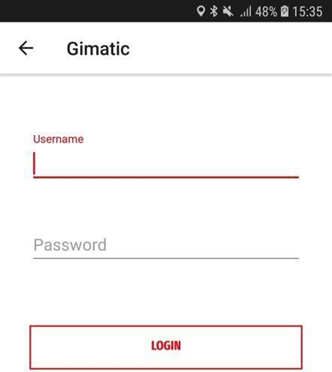
図10 - ログインページ
ログイン操作は、インターネットに接続されていないオフラインの状態でも可能です。エキスパートモードを有効にすると、次のようなメインページが表示されます。
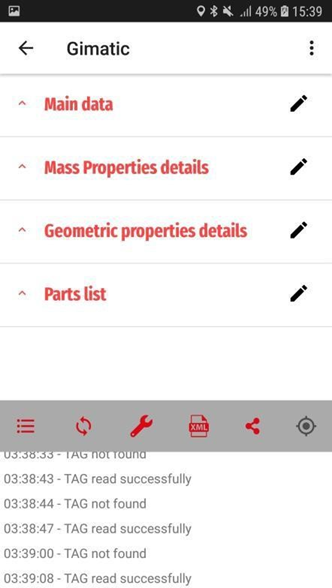
図11 - エキスパートモードでのRFIDセクションのメインページ
ここでも、特定のセクションをクリックすると、そのセクションに関連するすべてのパラメータを表示することができます。
ただし、今回はユーザーが変更できるパラメータの横に鉛筆のアイコンが表示されます(例:図12のようにEOATの名称が編集可能です)。
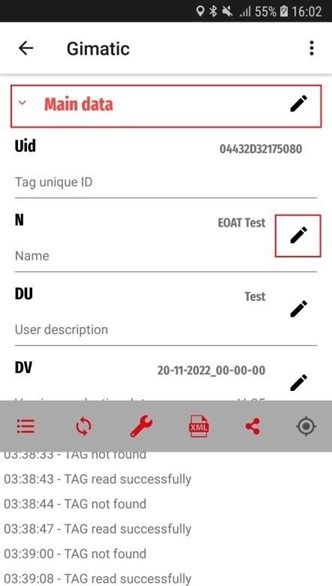
図12 - エキスパートモードでの読み出し
単一のパラメータまたはセクション全体を修正することが可能です。
変更内容を確認し、新しいパラメータをTAGに書き込むには、TAGを読み取り動作させたまま、画面右上の「APPLY」ボタンを押す必要があります。更新が完了すると、メイン画面に戻り、自動的に読み取り動作が行われます。
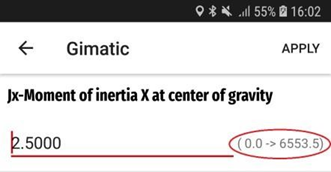
編集可能なエリアの隣には、その特定のパラメータに許可されている値のフィールドが報告されています(図13の例を参照してください)。
アプリケーションでTAGを読み取るたびに、スマートフォンがインターネットに接続されていれば
、ジマテックのクラウドにデータパケットが自動送信されます。オフラインで読み取った場合は、
インターネット接続が可能になり次第、データが共有されます。
また、レンチのアイコンをクリックし、画面右下の赤いボタンをクリックすると、手動で追加パケットを送信することも可能です。
この機能により、ユーザーは(あらかじめ定義されたセットの中から)メンテナンスのアクションを伝えるためのテキストメッセージを送信することができます。
選択可能な項目は、予防保全、部品故障、部品摩耗、調整/校正、設定です。
さらに、メモを書き込むことも可能です。
この情報は、エキスパートモードが無効の場合にも送信されます。
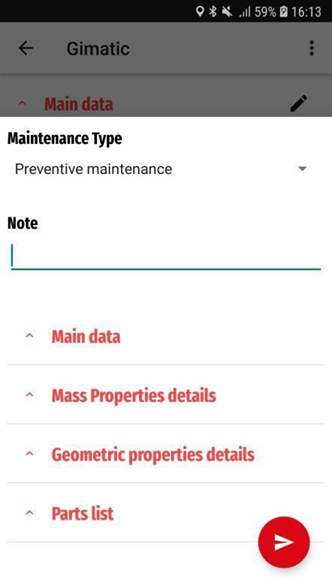
図14 - メンテナンス作業
4.2 xmlファイルのエクスポート/インポート
エキスパートモードオプションが有効な場合にのみ、適切なボタンを使用して、現在画面に表示されているデータをXMLファイルにエクスポートしたり、逆にXMLファイルをインポートして、インポートファイルに含まれるデータですべてのTAGパラメータを入力したりすることが可能です。
現在画面に表示されているデータをエクスポートするには、XMLボタンをクリックして「EXPORT
」を選択し、ファイル名を設定すれば、ファイルの保存を示すメッセージが表示されます。
ファイルをインポートするには、XML ボタンをクリックし、"IMPORT" を選択し、希望のファイルを選択するだけです。その後、4つのセクションのすべてのパラメータに、インポートしたファイルに含まれるデータが入力されます。TAGデータの記憶処理は汎用的な書き込み操作であるため
、すべてのパラメータを書き込むことも、データのセクション全体を書き込むことも可能です。
注:データの紛失やユーザーによるミスを防ぐため、XMLファイルのインポートとそれに続く書き込み操作の間は、自動読み取りがブロックされます。つまり、ファイル取り込み後、NFCリーダーがあるスマートフォンの背面にメモリーTAGを近づけても、読み込まれません。標準の動作モード(自動読み取り)に戻すには、該当するボタンをクリックして強制的に読み取るだけです。これは、XMLファイルで取り込んだパラメータを書き込む際に、不要な読み取りを行わないようにするためのものです。
さらに、エキスパートモードを有効にし、古典的な「共有」ボタンを介して、メモリTAGの内容を許可されているすべてのアプリケーションで共有することが可能です(例えば、電子メールでデータを送信することが可能です)。